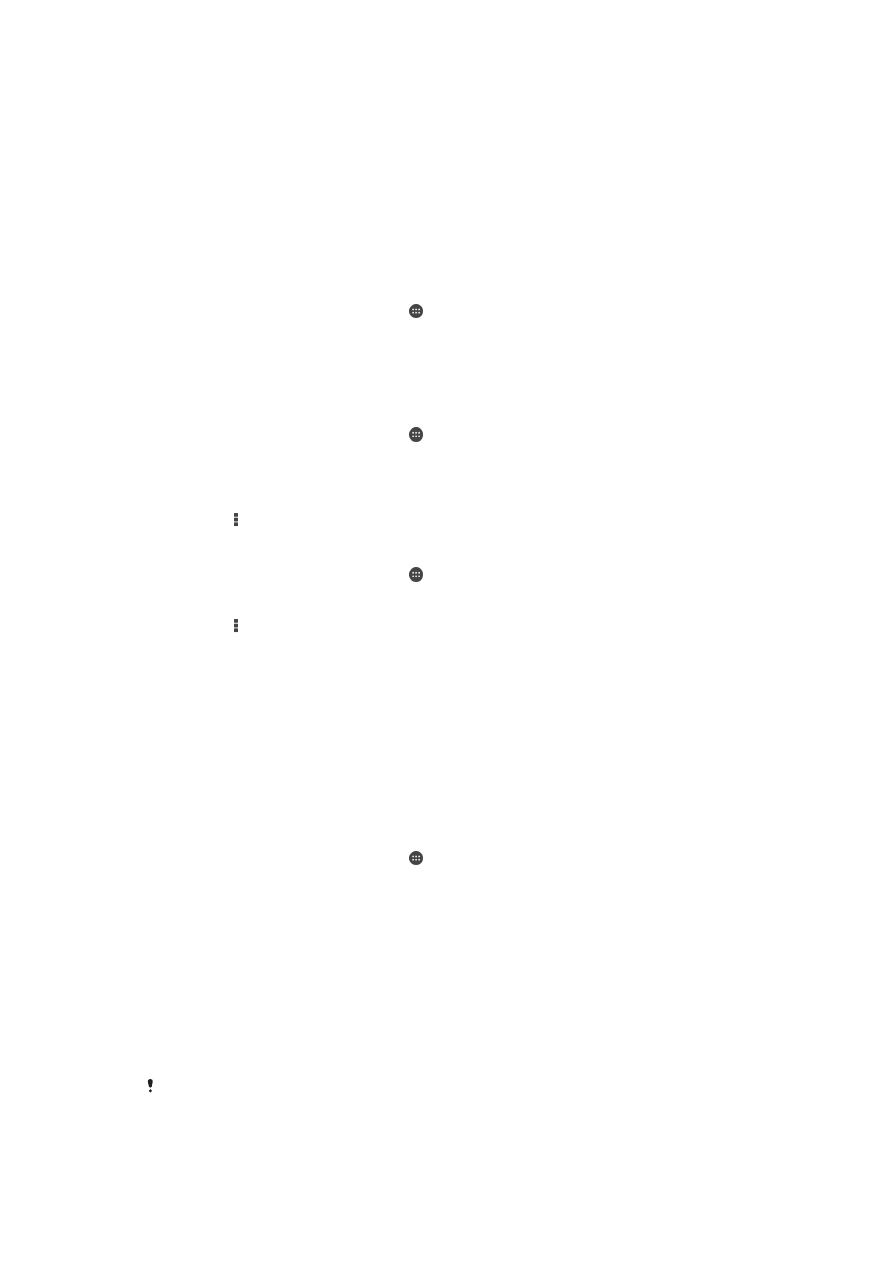
Синхронізація з Microsoft® Exchange ActiveSync®
Використовуючи обліковий запис Microsoft Exchange ActiveSync, ви можете отримувати доступ до
корпоративних електронних листів, подій календаря й контактів безпосередньо зі свого пристрою.
Після налаштування ви зможете знайти свою інформацію у програмах Електронна пошта,
Календар і Контакти.
Налаштування облікового запису EAS для синхронізації
1
Переконайтеся, що у вас є дані домену й сервера, надані адміністратором корпоративної
мережі.
2
Перейдіть на головний екран і торкніться .
3
Торкніться Установки > Додати обліковий запис > Exchange ActiveSync.
4
Введіть корпоративну адресу електронної пошти та пароль.
5
Торкніться Далі. Пристрій почне отримувати інформацію облікового запису. Якщо
станеться помилка, введіть уручну дані домену й сервера для свого облікового запису та
торкніться Далі.
6
Торкніться OK, щоб дозволити корпоративному серверу керувати пристроєм.
7
Виберіть дані, які потрібно синхронізувати з пристроєм, наприклад контакти та події
календаря.
8
За потреби ввімкніть функцію адміністратора пристрою, щоб дозволити корпоративному
серверу керувати певними функціями безпеки на пристрої. Наприклад, корпоративному
серверу можна дозволити встановлювати правила паролів і шифрування пам’яті.
9
Завершивши налаштування, введіть назву корпоративного облікового запису.
Змінивши пароль для входу в обліковий запис EAS на комп’ютері, вам доведеться знову
ввійти в цей обліковий запис на пристрої.
34
Перед вами онлайн-версія цього видання. © Роздруковувати його можна лише для власного користування.
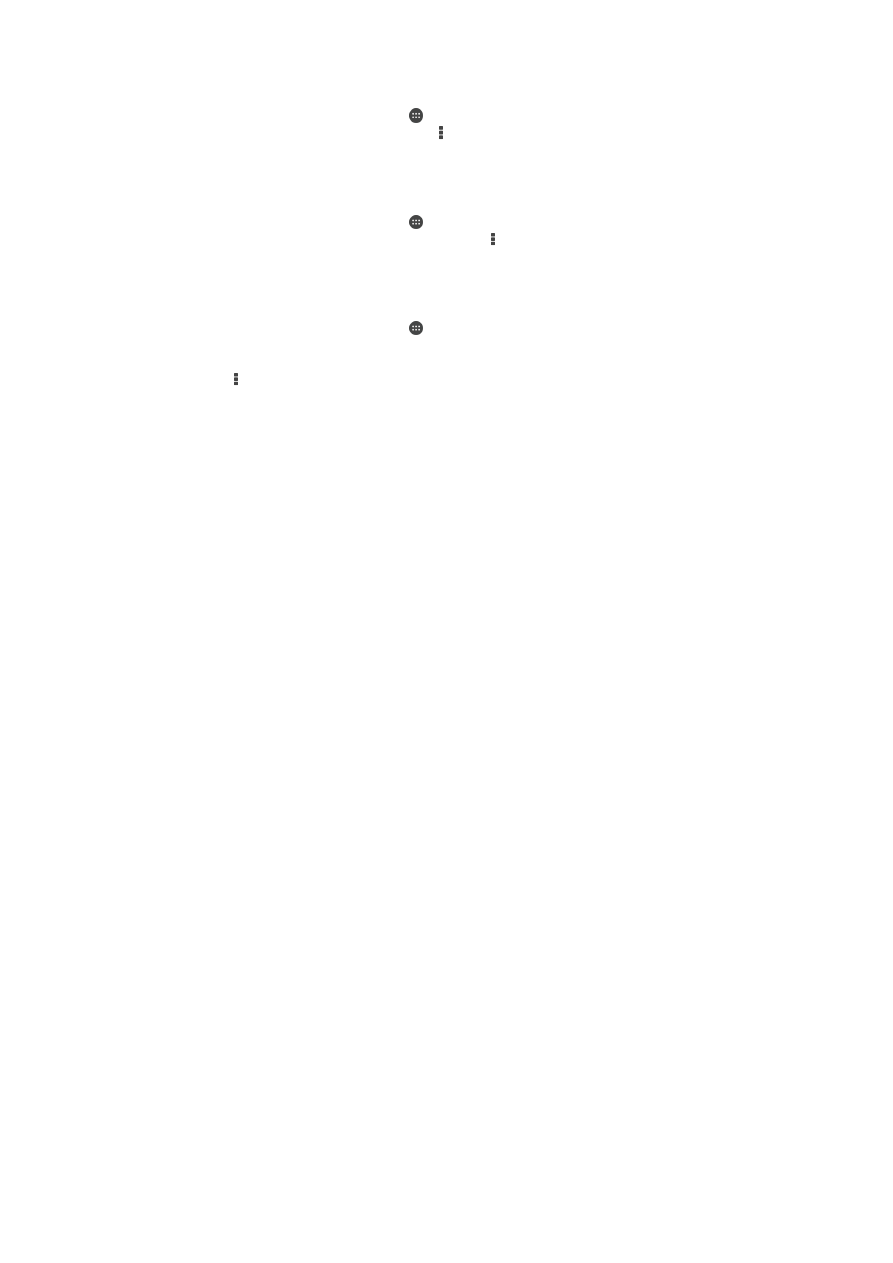
Змінення установок облікового запису EAS
1
Перейдіть на головний екран і торкніться .
2
Торкніться Електронна пошта, а потім — .
3
Торкніться Установки, виберіть обліковий запис EAS, а потім змініть потрібні установки
облікового запису EAS.
Установлення інтервалу синхронізації для облікового запису EAS
1
Перейдіть на головний екран і торкніться .
2
Торкніться піктограми Електронна пошта, а далі – .
3
Торкніться Установки й виберіть обліковий запис EAS.
4
Торкніться Частота перевірки > Частота перевірки та виберіть варіант інтервалу.
Вилучення облікового запису EAS
1
Перейдіть на головний екран і торкніться > Установки.
2
У розділі Облікові записи торкніться Exchange ActiveSync, а потім виберіть
обліковий запис EAS, який потрібно вилучити.
3
Торкніться , а потім — Видалити обліковий запис.
4
Щоб підтвердити дію, торкніться Видалити обліковий запис ще раз.
35
Перед вами онлайн-версія цього видання. © Роздруковувати його можна лише для власного користування.